Apakah Anda sering mengalami masalah ketika mencoba memutar video di perangkat Android Anda? Jika ya, Anda tidak sendirian. Banyak pengguna Android menghadapi masalah ini, dan seringkali mereka tidak tahu bagaimana cara mengatasinya.
Video yang tidak bisa diputar di Android dapat menjadi masalah yang sangat menjengkelkan, terutama jika Anda ingin menonton video favorit Anda atau memutar video yang penting. Namun, jangan khawatir, ada beberapa cara sederhana yang dapat Anda coba untuk mengatasi masalah ini tanpa harus menginstal aplikasi tambahan. Berikut adalah beberapa langkah yang dapat Anda ikuti:
1. Periksa Koneksi Internet Anda
Salah satu alasan umum mengapa video tidak bisa diputar di perangkat Android adalah koneksi internet yang buruk atau tidak stabil. Pastikan Anda terhubung ke jaringan Wi-Fi yang baik atau memiliki sinyal seluler yang kuat sebelum mencoba memutar video. Jika koneksi internet Anda lemah, coba periksa kembali sinyal atau ganti ke jaringan Wi-Fi yang lebih stabil.
2. Restart Perangkat Anda
Jika video masih tidak bisa diputar setelah memeriksa koneksi internet, coba restart perangkat Android Anda. Restart dapat membantu mengatasi masalah sederhana seperti perangkat yang terjebak atau ada aplikasi yang berjalan di latar belakang yang mengganggu pemutaran video. Matikan perangkat Anda, tunggu beberapa detik, lalu hidupkan kembali dan coba putar video lagi.
3. Perbarui Aplikasi Pemutar Video Anda
Mungkin video tidak bisa diputar karena aplikasi pemutar video yang Anda gunakan sudah usang atau tidak kompatibel dengan versi Android yang Anda miliki. Pastikan Anda menggunakan versi terbaru dari aplikasi pemutar video Anda. Buka Google Play Store, cari aplikasi pemutar video yang Anda gunakan, dan periksa apakah ada pembaruan yang tersedia. Jika ada, perbarui aplikasi tersebut dan coba putar video lagi.
4. Hapus Cache Aplikasi Pemutar Video
Cache adalah data yang disimpan oleh aplikasi untuk mempercepat akses ke konten. Namun, cache yang terlalu banyak dapat mengganggu kinerja aplikasi dan menyebabkan masalah seperti video tidak bisa diputar. Anda dapat mencoba menghapus cache aplikasi pemutar video untuk mengatasi masalah ini. Buka Pengaturan Android Anda, pilih Aplikasi atau Aplikasi & Pemberitahuan, cari aplikasi pemutar video yang Anda gunakan, pilih Penyimpanan, dan ketuk Hapus Cache.
5. Periksa Format Video Anda
Kemungkinan video yang ingin Anda putar memiliki format yang tidak didukung oleh pemutar video Anda. Android mendukung berbagai format video, seperti MP4, AVI, MKV, dan lainnya. Pastikan format video yang ingin Anda putar sesuai dengan format yang didukung oleh perangkat Anda. Jika tidak, Anda dapat mengonversi video ke format yang didukung atau mencari aplikasi pemutar video yang mendukung format tersebut.
6. Restart Aplikasi Pemutar Video
Jika video tidak bisa diputar hanya di aplikasi pemutar video tertentu, coba restart aplikasi tersebut. Keluar dari aplikasi, tekan tombol Recent Apps (biasanya berbentuk persegi atau tanda panah ke atas di bagian bawah layar), dan gulir ke kiri atau ke kanan untuk menemukan aplikasi pemutar video. Ketuk ikon tumpukan vertikal atau X di pojok atas aplikasi untuk menutupnya. Buka kembali aplikasi pemutar video dan coba putar video lagi.
7. Nonaktifkan Fitur Khusus
Beberapa perangkat Android memiliki fitur khusus seperti mode hemat baterai atau mode performa tinggi yang dapat mempengaruhi pemutaran video. Jika Anda mengaktifkan fitur-fitur ini, coba nonaktifkannya dan coba putar video lagi. Buka Pengaturan Android Anda, pilih Baterai atau Performa, dan nonaktifkan fitur-fitur yang mungkin mempengaruhi pemutaran video.
8. Periksa Ruang Penyimpanan
Jika ruang penyimpanan Anda hampir penuh, itu dapat mempengaruhi kinerja perangkat Anda, termasuk pemutaran video. Periksa ruang penyimpanan Anda dan hapus file yang tidak diperlukan atau pindahkan file ke penyimpanan eksternal jika perlu. Jika ruang penyimpanan Anda terbatas, Anda juga dapat mencoba menghapus aplikasi yang tidak penting atau menghapus file media yang sudah tidak dibutuhkan untuk membuat lebih banyak ruang penyimpanan.
9. Periksa Pengaturan Suara
Beberapa perangkat Android memiliki pengaturan suara yang dapat mempengaruhi pemutaran video. Pastikan volume tidak pada level terendah atau dalam mode senyap. Periksa juga pengaturan suara lainnya seperti mode getar atau mode tidak mengganggu yang mungkin mempengaruhi pemutaran video. Atur pengaturan suara Anda sesuai keinginan dan coba putar video lagi.
10. Reset Pengaturan Jaringan
Jika semua langkah di atas tidak berhasil, Anda dapat mencoba mereset pengaturan jaringan Anda. Ini akan menghapus semua pengaturan jaringan, termasuk Wi-Fi, Bluetooth, dan jaringan seluler. Buka Pengaturan Android Anda, pilih Sistem atau Peralatan Tambahan, cari opsi Reset, dan pilih Reset Pengaturan Jaringan. Setelah mereset pengaturan jaringan, Anda perlu mengatur ulang koneksi Wi-Fi dan Bluetooth Anda.
Dengan mengikuti langkah-langkah di atas, Anda seharusnya dapat mengatasi masalah video yang tidak bisa diputar di perangkat Android Anda tanpa harus menginstal aplikasi tambahan. Jika masalah masih berlanjut, mungkin ada masalah dengan file video itu sendiri atau perangkat Android Anda. Dalam hal ini, disarankan untuk menghubungi dukungan teknis atau membawa perangkat Anda ke pusat layanan resmi.
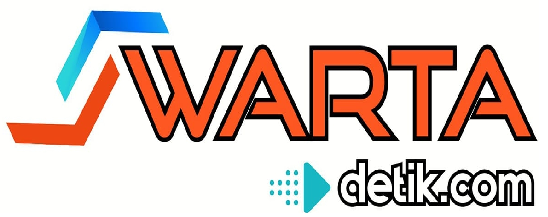 wartadetik Portal Berita Terkini Seputar Teknologi
wartadetik Portal Berita Terkini Seputar Teknologi